다나와 PC 조립 부품 선택부터 견적, 조립, 문제 해결까지!
컴퓨터 조립, 어렵지 않아요! 다나와 PC 조립 가이드로 나만의 맞춤 PC를 만들어 보세요. 부품 선택부터 문제 해결까지, 모든 단계를 쉽게 따라 할 수 있도록 안내해 드릴게요.
조립 전 필수 정보

컴퓨터 조립, 왜 해야 할까요? 비용 절감, 완벽한 커스터마이징, 컴퓨터 지식 향상 등 다양한 장점이 있어요. 다나와 PC 견적 페이지에서 부품을 선택하고, 십자 드라이버, 케이블 타이, 정전기 방지 장갑 등 필요한 준비물을 챙겨 주세요. 직접 조립이 어렵다면 다나와 조립 서비스나 전문 업체를 이용하는 방법도 있답니다.
조립해야 하는 이유
비용 절감 효과가 커요. 조립 대행 비용을 아껴 더 좋은 부품에 투자할 수 있어요. 원하는 대로 부품을 선택해 완벽한 커스터마이징이 가능하다는 점도 매력적이죠. 컴퓨터 지식까지 덤으로 얻을 수 있으니 일석삼조랍니다.
준비물 챙기기
십자 드라이버, 케이블 타이, 니퍼, 정전기 방지 장갑은 필수예요. 정전기는 PC 부품에 치명적이니 꼭 장갑을 착용하세요. 다나와 PC 견적 페이지에서 부품을 선택하고 호환성을 확인하는 것도 중요해요.
핵심 부품 선택 가이드

PC 부품, 종류가 너무 많아 고민이신가요? CPU, 메인보드, RAM, 그래픽카드 등 핵심 부품을 고르는 방법을 알려드릴게요. CPU는 PC의 두뇌, 메인보드는 모든 부품을 연결하는 역할을 해요. RAM은 작업 공간, SSD는 빠른 속도를 위한 저장 장치랍니다. 게임을 좋아한다면 그래픽카드 선택이 중요하고, 케이스와 파워서플라이도 꼼꼼히 골라야 해요.
CPU & 메인보드
CPU는 인텔 Core i5나 AMD Ryzen 5 중에서 선택하세요. 메인보드는 CPU 소켓과 칩셋이 호환되는지 확인해야 해요. CPU와 메인보드는 PC 성능에 큰 영향을 미치므로 신중하게 선택해야 합니다.
RAM & 저장 장치
RAM은 8GB 또는 16GB가 적당하며, 고사양 작업 시 32GB 이상을 고려해 보세요. 저장 장치는 SSD와 HDD로 나뉘는데, 빠른 속도를 원한다면 NVMe SSD를 추천해요. RAM과 저장 장치는 PC의 작업 속도와 저장 공간을 결정합니다.
다나와 견적 시스템 활용법
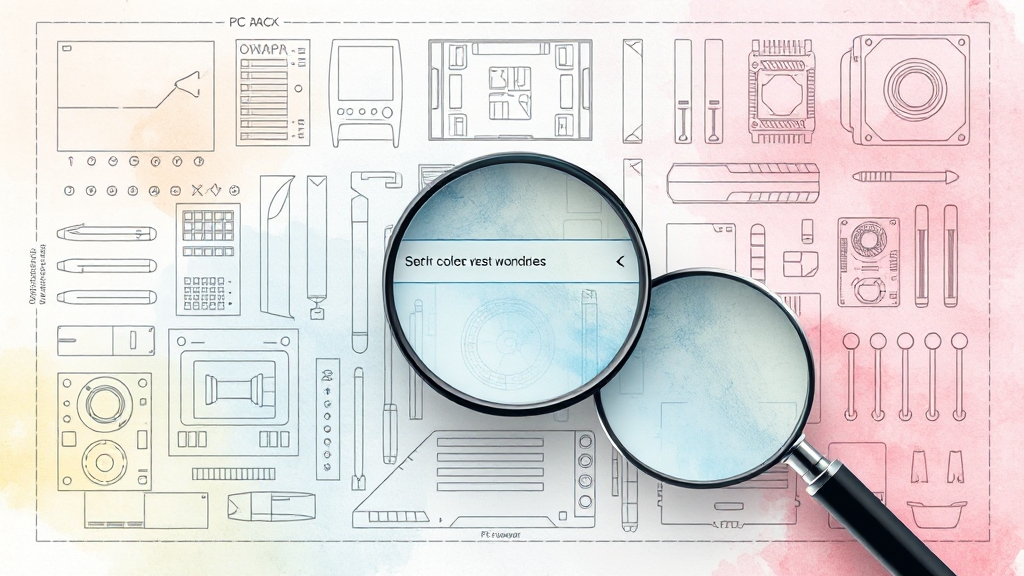
다나와 PC 견적 시스템, 똑똑하게 활용하는 방법을 알려드릴게요. ‘PC견적/상담’ 메뉴에서 원하는 부품을 선택하고, ‘호환성 검사’ 버튼으로 호환성 문제를 예방하세요. 상품 의견이나 커뮤니티 후기를 참고하고, 견적 저장 기능을 활용하면 편리하답니다. 쇼핑몰별 최저가 비교 기능으로 합리적인 구매도 가능해요.
호환성 검사 활용
CPU와 메인보드 소켓, RAM 종류, 슬롯 개수 등을 꼼꼼히 확인하세요. 호환성 검사 기능은 부품 간의 호환성 문제를 미리 예방해 줍니다. 호환성 문제는 PC 조립 시 가장 흔하게 발생하는 문제이므로 주의해야 합니다.
최저가 비교
다나와에 입점한 쇼핑몰별 최저가를 비교하여 가장 저렴한 가격으로 부품을 구매하세요. 가격 비교를 통해 예산을 절약하고 합리적인 소비를 할 수 있습니다. 최저가 비교는 PC 조립 비용을 줄이는 데 효과적입니다.
조립 전 체크리스트

조립 전, 호환성 체크는 필수! CPU 소켓, RAM 종류, 저장 장치 슬롯, 그래픽카드 슬롯, 케이스 크기 등을 확인하세요. 다나와 PC 견적 시스템을 활용하면 복잡한 호환성 체크를 한 번에 해결할 수 있답니다.
CPU & 메인보드 소켓 확인
CPU와 메인보드의 소켓 규격이 일치하는지 확인하세요. 소켓 규격이 다르면 CPU를 메인보드에 장착할 수 없습니다. CPU 소켓은 PC의 핵심 부품이므로 반드시 확인해야 합니다.
RAM & 저장 장치 슬롯 확인
메인보드가 지원하는 RAM 종류와 슬롯 개수를 확인하세요. NVMe SSD를 사용하려면 M.2 슬롯이 있는지 확인해야 합니다. RAM과 저장 장치 슬롯은 PC의 확장성을 결정합니다.
초보 조립 가이드

PC 조립, 어렵지 않아요! 십자 드라이버, 케이블 타이, 정전기 방지 장갑을 준비하고, CPU와 쿨러를 메인보드에 장착하세요. 램과 SSD를 슬롯에 끼우고, 메인보드를 케이스에 장착하면 됩니다. 그래픽카드와 파워 서플라이를 연결하고, 케이블을 정리하면 끝!
CPU & 쿨러 장착
CPU를 메인보드에 장착하고 쿨러를 설치하세요. 쿨러는 CPU의 열을 식혀주는 중요한 역할을 합니다. 쿨러를 제대로 장착하지 않으면 CPU가 과열될 수 있습니다.
케이블 연결 & 정리
메인보드 주 전원, CPU 보조 전원, 그래픽카드 보조 전원 등을 연결하세요. 케이블 타이로 선을 정리하면 공기 흐름에 도움이 됩니다. 케이블 정리는 PC 내부의 온도를 낮추는 데 효과적입니다.
조립 후 문제 해결

조립 후 문제가 발생했다면, IO 실드 장착 여부, CPU 쿨러 필름 제거 여부, RAM 장착 상태, 케이블 연결 상태 등을 확인하세요. 꼼꼼하게 확인하고 정리하면 문제없이 쾌적한 PC 환경을 만들 수 있답니다.
IO 실드 & 쿨러 필름 확인
IO 실드를 먼저 장착하고, CPU 쿨러 필름을 제거하세요. IO 실드와 쿨러 필름은 조립 시 흔히 놓치는 부분입니다. IO 실드와 쿨러 필름은 PC의 안정적인 작동을 위해 중요합니다.
RAM & 케이블 연결 확인
RAM을 꽉 끼우고, 케이블 연결 상태를 꼼꼼히 확인하세요. RAM 접촉 불량이나 케이블 연결 오류는 PC 부팅 불량의 원인이 될 수 있습니다. RAM과 케이블 연결은 PC의 기본적인 작동에 필수적입니다.
직접 조립 vs 대행

직접 조립은 비용 절감과 맞춤 PC 제작이 가능하지만, 초보자에게는 어려울 수 있어요. 조립 대행은 편리하지만 비용이 더 들고, 원하는 부품을 선택하기 어려울 수 있답니다. 자신에게 맞는 방법을 선택하세요!
직접 조립 장단점
비용 절감, 맞춤 PC 제작, 컴퓨터 지식 습득 등의 장점이 있습니다. 하지만 호환성 확인, 복잡한 조립 과정 등의 단점도 있습니다. 직접 조립은 PC에 대한 이해도를 높이는 데 도움이 됩니다.
조립 대행 장단점
편리함, 전문가의 도움, 안정성 등의 장점이 있습니다. 하지만 비용 증가, 부품 선택 제한 등의 단점도 있습니다. 조립 대행은 시간과 노력을 절약하는 데 효과적입니다.
마무리

다나와와 함께 나만의 PC를 완성하세요! PC 조립은 어렵지 않으며, 자신만의 드림 PC를 만들 수 있습니다. 지금 바로 다나와 PC 조립의 여정을 시작하세요!
자주 묻는 질문
PC 조립을 처음 시작하는데, 무엇부터 준비해야 할까요?
먼저 십자 드라이버, 케이블 타이, 니퍼, 정전기 방지 장갑 등 필요한 도구를 준비하세요. 그리고 다나와 PC 견적 시스템을 이용하여 부품을 선택하고 호환성을 확인하는 것이 중요합니다.
다나와 PC 견적 시스템은 어떻게 활용하나요?
다나와 홈페이지 상단의 ‘PC견적/상담’ 메뉴에서 원하는 부품을 선택하면, 실시간으로 가격 합계와 부품 간 호환성을 확인할 수 있습니다. 또한, 다른 사용자의 후기를 참고하여 부품 선택에 도움을 받을 수 있습니다.
PC 조립 시 가장 흔하게 발생하는 실수는 무엇인가요?
IO 실드 장착을 잊거나, CPU 쿨러 필름을 제거하지 않는 경우가 많습니다. 또한, RAM을 슬롯에 완전히 장착하지 않아 인식이 안 되는 경우도 흔히 발생합니다.
직접 PC를 조립하는 것과 조립 대행 서비스 중 어떤 것을 선택해야 할까요?
직접 조립은 비용을 절감하고 PC에 대한 이해도를 높일 수 있지만, 초보자에게는 다소 어려울 수 있습니다. 조립 대행 서비스는 편리하지만 비용이 더 들 수 있습니다. 자신의 경험과 예산을 고려하여 선택하세요.
PC 조립 후 부팅이 되지 않을 때는 어떻게 해야 하나요?
먼저 모든 케이블이 제대로 연결되었는지 확인하세요. 특히 메인보드 주 전원, CPU 보조 전원, 그래픽카드 보조 전원 등이 제대로 연결되었는지 확인하고, RAM이 올바르게 장착되었는지 다시 확인해 보세요.
댓글
댓글 쓰기